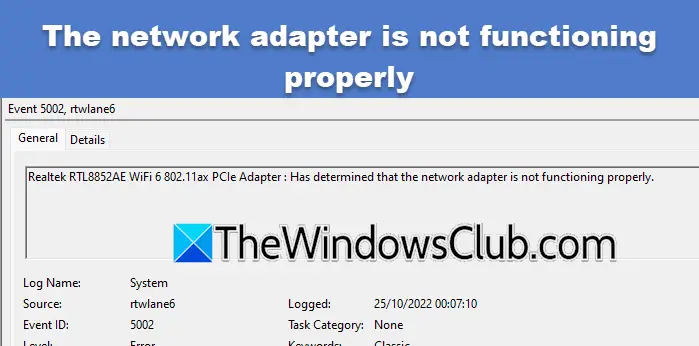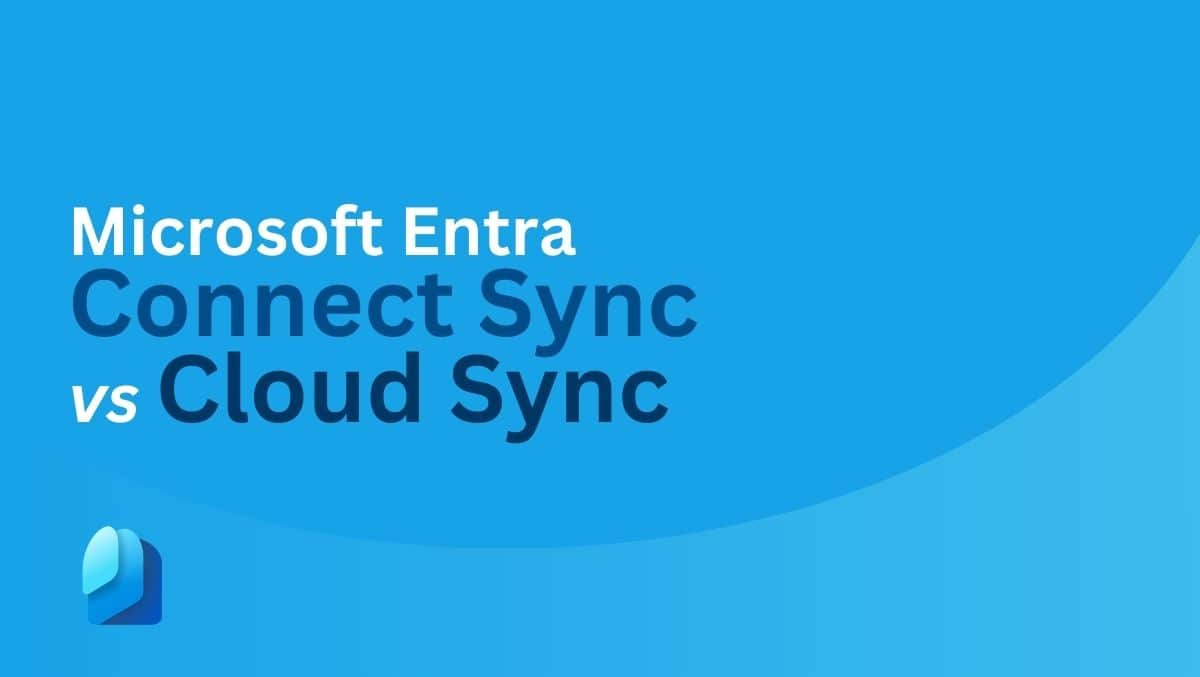Jeśli chceszzaimportuj wykres z Arkuszy Google do Dokumentów Google, oto jak możesz to zrobić. Możesz wstawić wykres z Arkuszy Google do Dokumentów Google i automatycznie go zaktualizować.
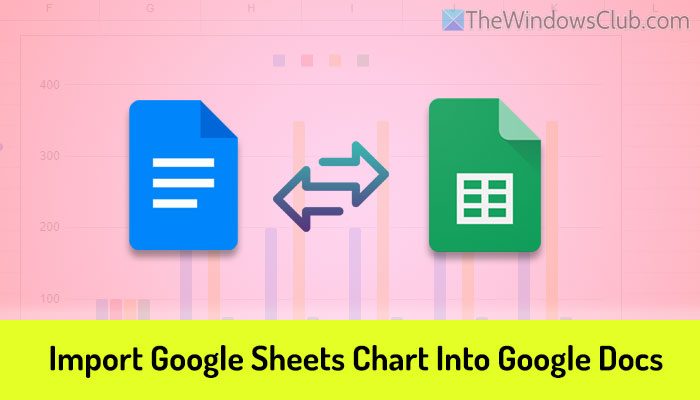
Aby zaimportować wykres z Arkuszy Google do Dokumentów Google, wykonaj następujące kroki:
- Otwórz Arkusze Google i utwórz wykres.
- Otwórz dokument w Dokumentach Google.
- Idź doWstaw > Wykres > Z arkuszy.
- Wybierz arkusz zawierający wykres.
- KliknijWstawićprzycisk.
- Wybierz wykres w wyskakującym oknie.
- KliknijImportprzycisk.
Aby dowiedzieć się więcej o tych krokach, czytaj dalej.
Aby rozpocząć, musisz otworzyć Arkusze Google i utworzyć wykres zgodnie ze swoimi wymaganiami. Po zakończeniu otwórz dokument w Dokumentach Google, do którego chcesz wstawić wykres.
Następnie przejdź doWstaw > Wykresi wybierzZ Arkuszyopcja.
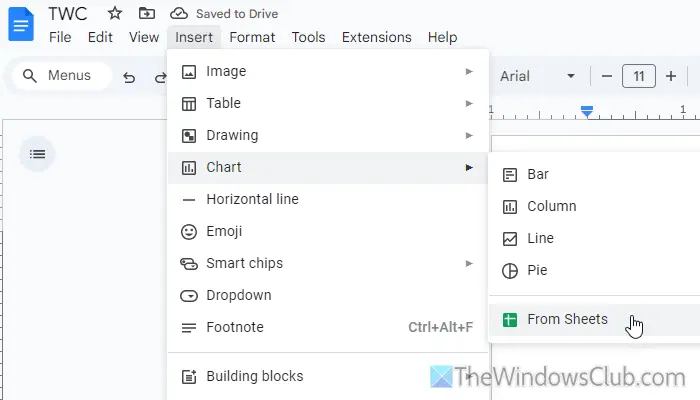
Następnie zobaczysz wyskakujące okienko z prośbą o przejście do folderu na Dysku Google i wybranie arkusza zawierającego wykres. Należy to zrobić zgodnie z instrukcją i kliknąć przyciskWstawićprzycisk.
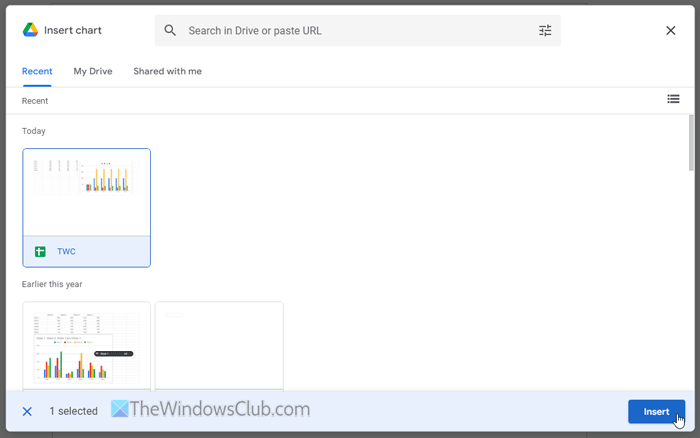
Następnie kliknij na wykres widoczny na ekranie. Teraz możesz znaleźć opcję o nazwieLink do arkusza kalkulacyjnego. Jeśli zaznaczysz to pole wyboru, wykres będzie aktualizowany automatycznie po wprowadzeniu jakichkolwiek zmian w arkuszu kalkulacyjnym.
Jeśli jednak chcesz pobrać i wysłać komuś dokument, nie musisz zaznaczać tego checkboxa. Gdy już to zrobisz, kliknij przyciskImportprzycisk.
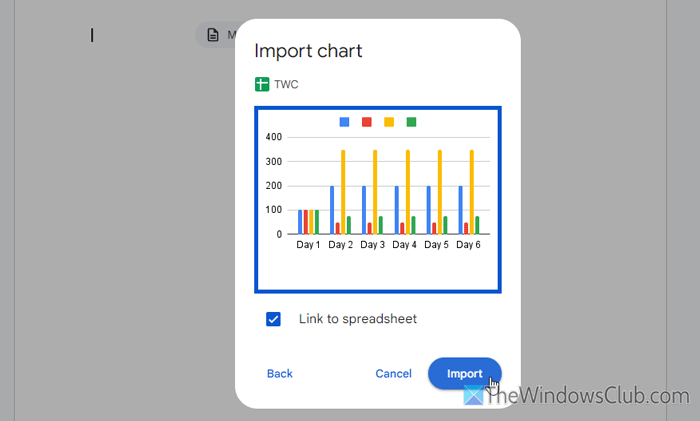
Teraz możesz niemal natychmiast znaleźć wykres w swoim dokumencie.
Załóżmy, że dodałeś połączony wykres i chcesz odłączyć go od źródła. W takim przypadku kliknij najpierw wykres. Następnie kliknij ikonę z trzema kropkami widoczną w prawym górnym rogu i wybierzOdczepićopcja.
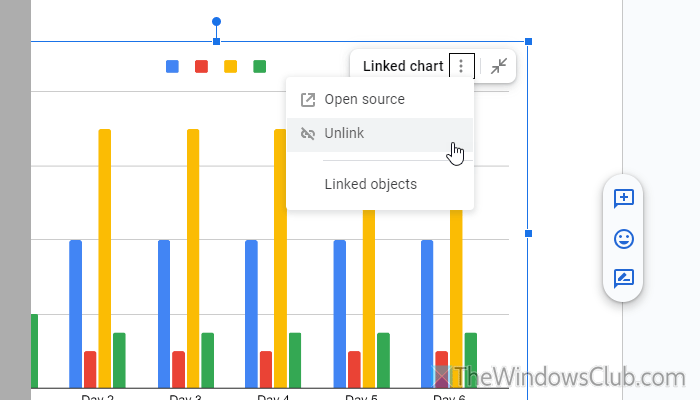
Z drugiej strony, jeśli chcesz otworzyć plik źródłowy (arkusz kalkulacyjny), możesz kliknąć tę samą ikonę z trzema kropkami i wybraćOtwarte źródłoopcja.
Jeśli nie chcesz wykonywać wszystkich tych kroków, możesz zastosować prostą metodę. W tym celu należy otworzyć dokument i arkusz kalkulacyjny w dwóch różnych zakładkach/oknach. Następnie otwórz arkusz kalkulacyjny, wybierz wykres i naciśnij Ctrl+C.
Następnie otwórz dokument w Dokumentach Google, wybierz lokalizację i naciśnij Ctrl+V. Następnie możesz znaleźć dwie opcje:
- Link do arkusza kalkulacyjnego
- Wklej bez połączenia
Możesz wybrać jedną opcję zgodnie ze swoimi wymaganiami.
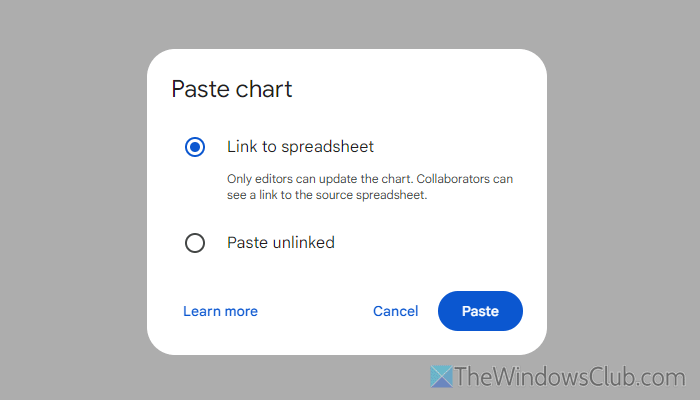
Jedynym ograniczeniem tej metody jest to, że Dokumenty Google nie oferują żadnej opcji dostosowywania wykresu. Jeśli chcesz zmienić kolor, musisz go zmienić w Arkuszach Google.
To wszystko! Mam nadzieję, że ten przewodnik Ci pomógł.
Czytać:
Jak wstawić tabelę Arkuszy Google do Dokumentów Google?
Aby wstawić tabelę Arkuszy Google do dokumentu Dokumentów Google, musisz otworzyć arkusz kalkulacyjny, wybrać część, którą chcesz skopiować, i nacisnąć Ctrl+C. Następnie możesz otworzyć dokument w Dokumentach Google i nacisnąć Ctrl+V. Alternatywnie możesz przejść do opcji Edycja > Wklej.
Jak zaimportować dane z Arkuszy Google do Dokumentów?
Aby zaimportować dane z Arkuszy Google do Dokumentów Google, możesz zastosować prostą metodę kopiowania i wklejania. Biorąc to pod uwagę, otwórz arkusz kalkulacyjny i najpierw skopiuj dane. Następnie otwórz dokument i przejdź do Edycja > Wklej. Aby zrobić to samo, możesz także użyć skrótu klawiaturowego Ctrl+V.
Czytać: